'>

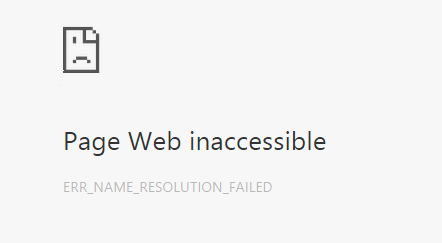
Ένα από τα πιο τρομερά πράγματα για αυτόν τον αιώνα δεν έχει πρόσβαση στο Διαδίκτυο: όταν ανοίγετε το Google Chrome ως συνήθως μόνο για να διαπιστώσετε ότι χάσατε τη σύνδεσή σας στο Διαδίκτυο. Το μόνο που μπορείτε να δείτε στην οθόνη είναι η ειδοποίηση: ERR_NAME_RESOLUTION_FAILED . Κάποιοι μπορεί να δουν επίσης τον κωδικό σφάλματος 137.
Τυχερός για εσάς, δεν είστε καταδικασμένοι. Υπάρχουν μερικοί πολύ εύκολοι και αποτελεσματικοί τρόποι για να λύσετε αυτό το πρόβλημα σε λίγα δευτερόλεπτα. Ακολουθήστε τις παρακάτω οδηγίες και θα επαναφέρετε το Διαδίκτυο σας.
Δοκιμάστε αυτές τις διορθώσεις:
- Επαναφορά Netsh Winsock
- Αλλαγή διεύθυνσης DNS
- Επαναφέρετε το Google Chrome
- Λάβετε βοήθεια με ένα VPN
- Άλλες συμβουλές
Επιλογή 1: Επαναφορά Netsh Winsock
1) Πατήστε Πλήκτρο Windows και Χ ταυτόχρονα και μετά επιλέξτε Γραμμή εντολών (Διαχειριστής) .
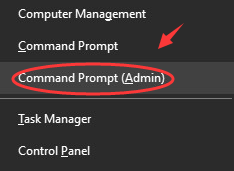
Θα πρέπει να δώσετε άδεια διαχειριστή, απλώς κάντε κλικ Ναί να συνεχίσει.
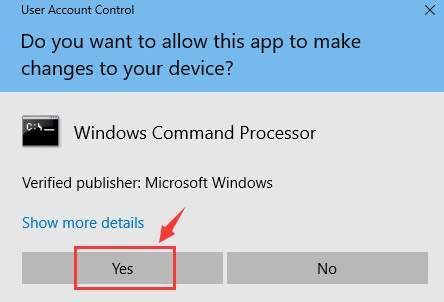
2) Στο παράθυρο της γραμμής εντολών, πληκτρολογήστε την ακόλουθη εντολή μία προς μία, θυμηθείτε να πατήσετε Εισαγω μετά από κάθε εντολή (βεβαιωθείτε επίσης ότι δεν κάνετε τυπογραφικό λάθος πριν πατήσετε το πλήκτρο Enter):
ipconfig / έκδοση
ipconfig / όλα
ipconfig / flushdns
ipconfig / ανανέωση
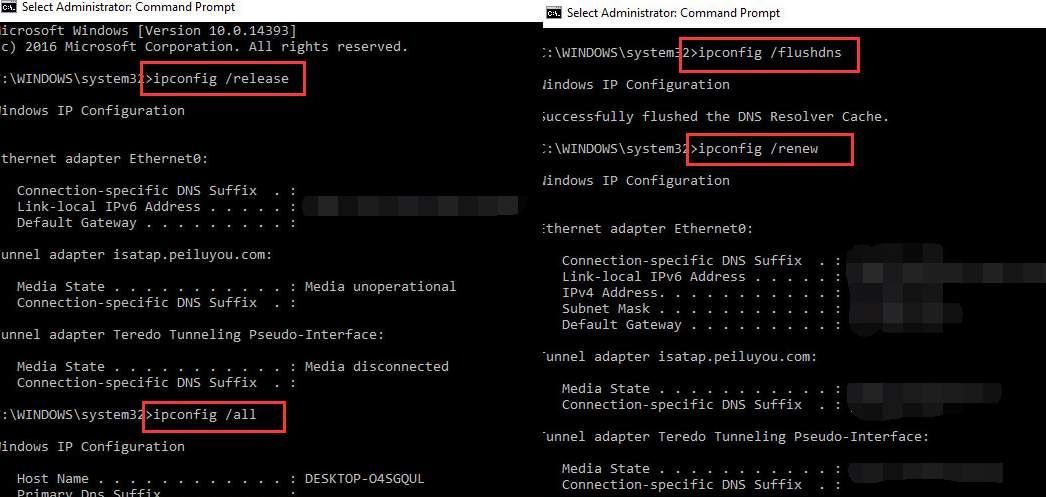
netsh int ip σύνολο dns
Επαναφορά του netsh winsock
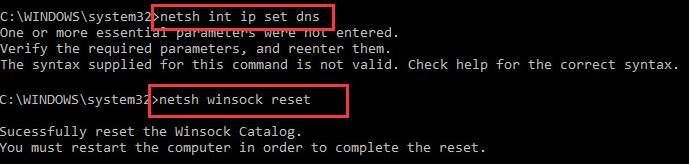
3) Επανεκκινήστε τον υπολογιστή σας. Δείτε αν έχετε επιστρέψει τη σύνδεσή σας στο Διαδίκτυο. Εάν όχι, συνεχίστε με τις παρακάτω επιλογές.
Επιλογή 2: Αλλαγή διεύθυνσης DNS
1) Κάντε δεξί κλικ στο εικονίδιο σύνδεσης δικτύου στην κάτω δεξιά γωνία και επιλέξτε Ανοιγμα Κέντρου δικτύου και κοινής χρήσης .
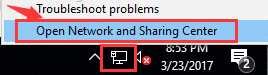
2) Στην αριστερή πλευρά του παραθύρου, επιλέξτε Αλλαγή ρυθμίσεων προσαρμογέα .
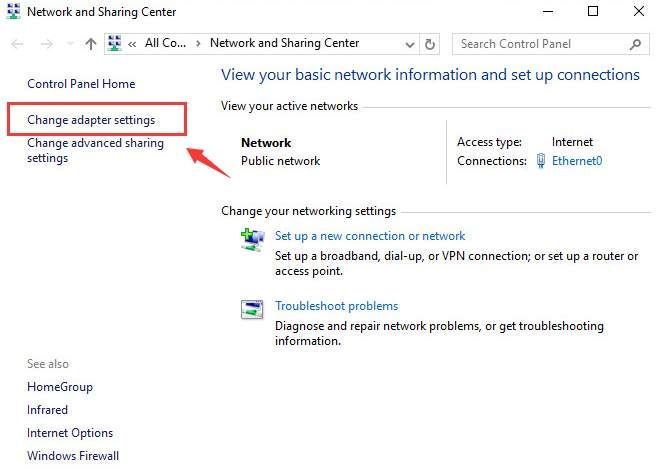
3) Κάντε δεξί κλικ στην ενεργή σύνδεση στο Διαδίκτυο που έχετε και επιλέξτε Ιδιότητες .
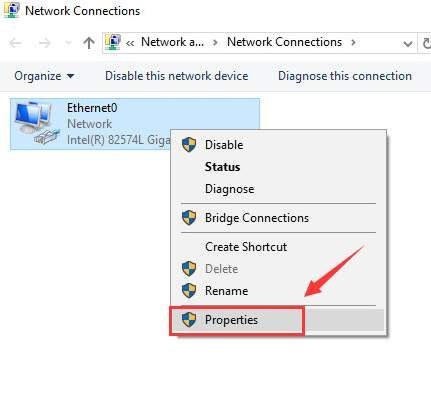
4) Επιλέξτε Διαδίκτυο Πρωτόκολλο Έκδοση 4 (TCP / IPv4) από την κατηγορία και επιλέξτε Ιδιότητες .
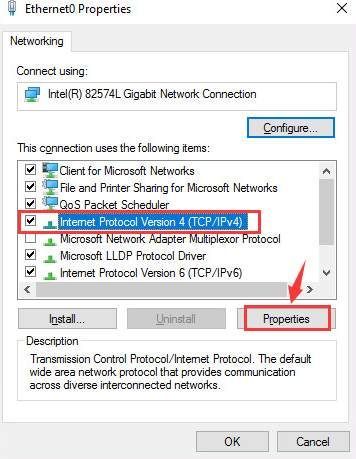
5) Επιλέξτε Χρησιμοποιήστε την ακόλουθη διεύθυνση διακομιστή DNS και στη συνέχεια συμπληρώστε τις ακόλουθες πληροφορίες:
Προτιμώμενος διακομιστής DNS: 8.8.8.8
Εναλλακτικός διακομιστής DNS: 8.8.4.4
Στη συνέχεια κάντε κλικ Εντάξει για να αποθηκεύσετε την αλλαγή και να βγείτε.
Σημείωση : Εάν μπορείτε να δείτε τον αρχικό διακομιστή προτιμώμενου DNS εδώ, σημειώστε το όνομα του διακομιστή προς τα κάτω, ο οποίος μπορεί να είναι χρήσιμος κάποια μέρα.
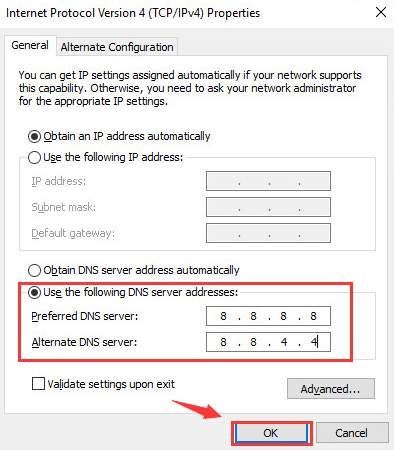
6) Δείτε αν μπορείτε να χρησιμοποιήσετε το Διαδίκτυο τώρα.
Επιλογή 3: Επαναφέρετε το Google Chrome
Αυτή η επιλογή έχει αποδειχθεί ότι λειτουργεί σε ορισμένους υπολογιστές, ίσως θελήσετε να δοκιμάσετε εάν οι παραπάνω δύο μέθοδοι απέτυχαν να σας βοηθήσουν.
1) Ανοίξτε το πρόγραμμα περιήγησης Google Chrome και, στη συνέχεια, πληκτρολογήστε τη γραμμή διευθύνσεων χρώμιο: // σημαίες / και χτύπησε Εισαγω .

2) Κάντε κλικ Επαναφορά όλων στην προεπιλογή επιλογή στη δεξιά πλευρά του παραθύρου.
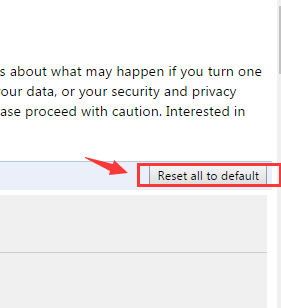
3) Επανεκκινήστε το Google Chrome για να δείτε αν έχετε πρόσβαση στο διαδίκτυο.
Επιλογή 4: Λάβετε βοήθεια με ένα VPN
Εάν δυστυχώς καμία από τις παραπάνω μεθόδους δεν λειτουργεί για εσάς, σας προτείνουμε αποκτήστε ένα VPN να προσπαθήσουμε να λύσουμε το πρόβλημα.
Το VPN (Εικονικό ιδιωτικό δίκτυο), επεκτείνει ένα ιδιωτικό δίκτυο στο δημόσιο δίκτυο στο οποίο συνδέονται οι συσκευές σας. Βοηθά στην παράκαμψη της σύνδεσης στο Διαδίκτυο μέσω του ISP (πάροχο υπηρεσιών Διαδικτύου) και συνδέεται ανώνυμα μέσω αποκλειστικών διακομιστών DNS.
Με ένα VPN, πιθανότατα να λύσετε το
ERR_NAME_RESOLUTION_FAILED λάθος. Μπορεί να βρείτε πολλά VPN μέσω του Διαδικτύου, αλλά θυμηθείτε να επιλέξετε ένα πράσινο και ασφαλές. Εδώ σας προτείνουμε να χρησιμοποιήσετε NordVPN . Το NordVPN προστατεύει τη διεύθυνση IP σας και βεβαιωθείτε ότι κανείς άλλος δεν μπορεί να δει ποιοι ιστότοποι επισκέπτεστε ή ποια αρχεία κατεβάζετε και ακόμη και να αποκλείσετε ενοχλητικές διαφημίσεις. Δείτε πώς μπορείτε να χρησιμοποιήσετε το NordVPN:
1) Κατεβάστε και εγκαταστήστε το NordVPN στη συσκευή σας.
2) Κάντε κλικ Εγγραφείτε ως νέος χρήστης και ακολουθήστε τις οδηγίες στην οθόνη για να εγγραφείτε και να συνδεθείτε.
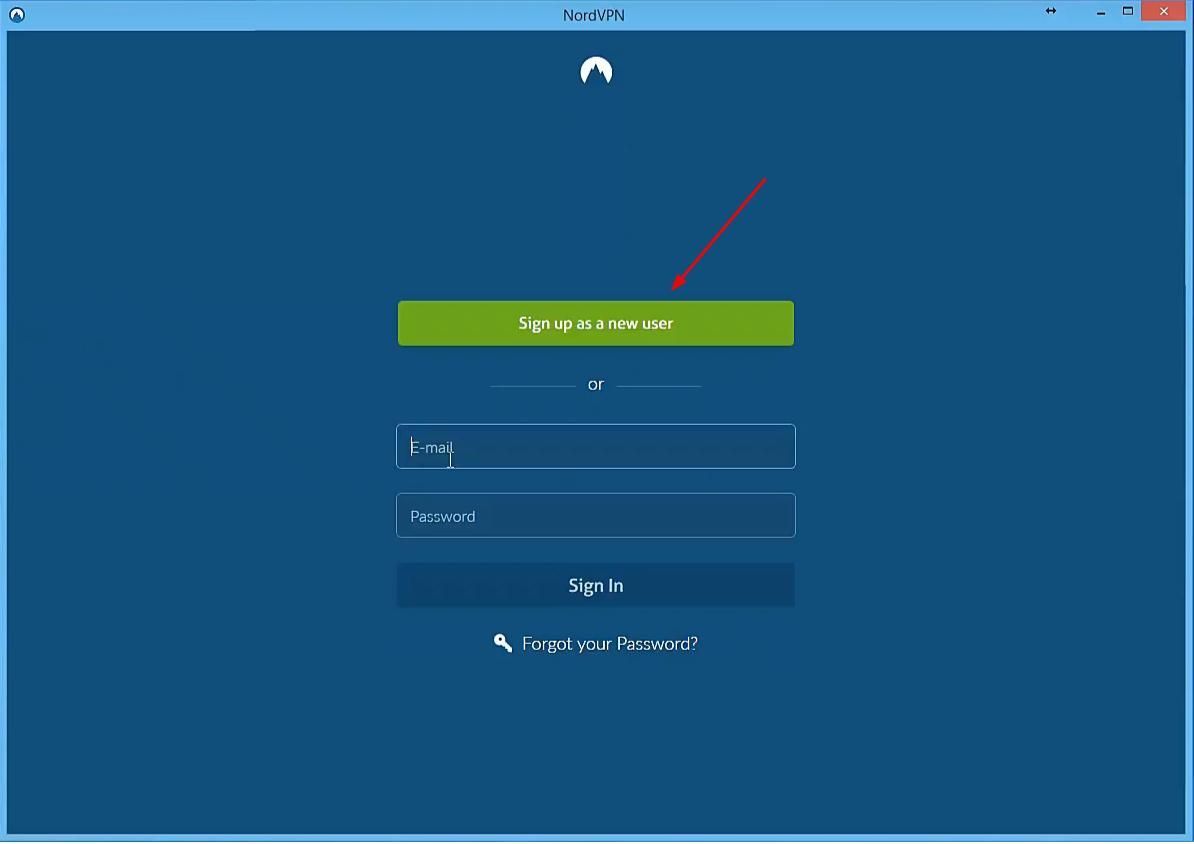
3) Κάντε κλικ Γρήγορη σύνδεση για αυτόματη σύνδεση στον διακομιστή που συνιστάται για εσάς. Ή μπορείτε επίσης να συνδεθείτε με έναν διακομιστή σε μια συγκεκριμένη χώρα κάνοντας κλικ στην καρφίτσα χώρας στον χάρτη.
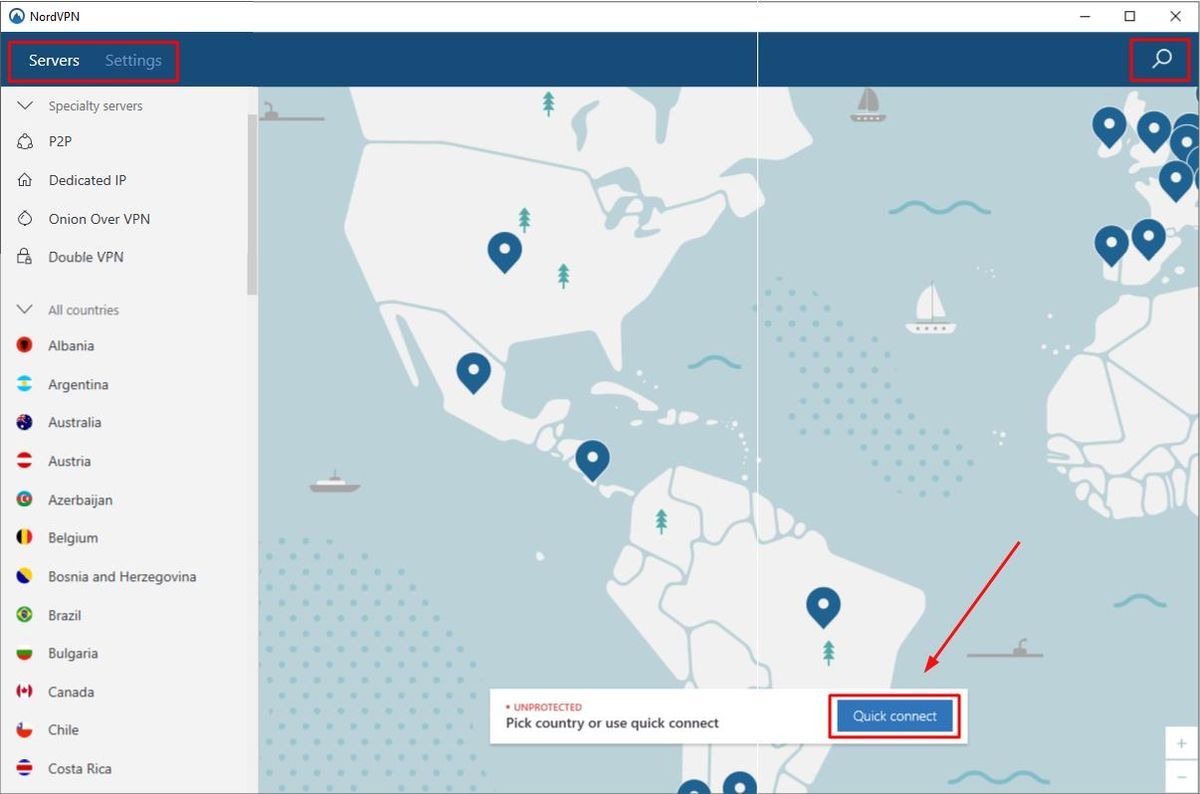
Αλλα συμβουλές
1) Επανεκκινήστε το δρομολογητή ή το μόντεμ σας . Εάν δεν το έχετε κάνει, κάντε το τώρα. Η επανεκκίνηση των συσκευών σας πρέπει πάντα να είναι το πρώτο πράγμα που κάνετε όποτε αντιμετωπίζετε πρόβλημα με αυτές.
2) Ελέγξτε τη ρύθμιση προστασίας από ιούς . Ορισμένα προγράμματα προστασίας από ιούς ενδέχεται να εμποδίσουν τη σύνδεση του προγράμματος περιήγησης στο Διαδίκτυο. Δοκιμάστε να απενεργοποιήσετε το τείχος προστασίας ή να απενεργοποιήσετε προσωρινά το πρόγραμμα προστασίας από ιούς για να δείτε εάν το πρόβλημα παραμένει. Εάν χρειάζεστε περισσότερη βοήθεια, συμβουλευτείτε τον κατασκευαστή του προγράμματος προστασίας από ιούς.
3) Απεγκαταστήστε ελαττωματικά προγράμματα ή εφαρμογές . Εάν έχετε πρόσφατα κατεβάσει και εγκαταστήσει ορισμένα προγράμματα ή προγράμματα οδήγησης συσκευών, ελέγξτε για να δείτε εάν είναι ο ένοχος εδώ. Συνιστάται ανεπιφύλακτα να κάνετε λήψη αρχείων μόνο από ασφαλείς πηγές και από νόμιμες διαδρομές, οι οποίες θα αποτρέψουν πολλούς περιττούς πονοκεφάλους.





![[ΕΠΙΛΥΘΗΚΕ] Άγνωστη συσκευή USB (αποτυχία αιτήματος περιγραφής συσκευής)](https://letmeknow.ch/img/other/48/p-riph-rique-usb-inconnu.jpg)
![[SOLVED] Το Resident Evil Village μειώνεται στον υπολογιστή](https://letmeknow.ch/img/program-issues/37/resident-evil-village-fps-drops-pc.jpg)